Avez-vous déjà été frustré par le fonctionnement capricieux de la touche Tab sur votre Mac ? Imaginez-vous en train d’effectuer une tâche précise, et voilà que cette petite touche essentielle s’avère inopérante ! Que faire dans ce genre de situation ? Comment rétablir son utilité pour naviguer facilement dans vos documents ou applications ? Ne vous inquiétez pas, ce guide pratique est là pour vous éclairer sur toutes les facettes de la touche Tab sur Mac, ainsi que des astuces pour surmonter ses éventuels dysfonctionnements. Suivez-nous et redécouvrez le plaisir de naviguer sans encombre sur votre ordinateur !
Explorez notre guide complet pour activer la touche Tab sur votre Mac et résoudre les soucis de navigation. Découvrez les astuces pour optimiser votre expérience utilisateur et maîtriser cette touche essentielle. Ne laissez plus de côtés la simplification de votre navigation avec notre guide facile à suivre !
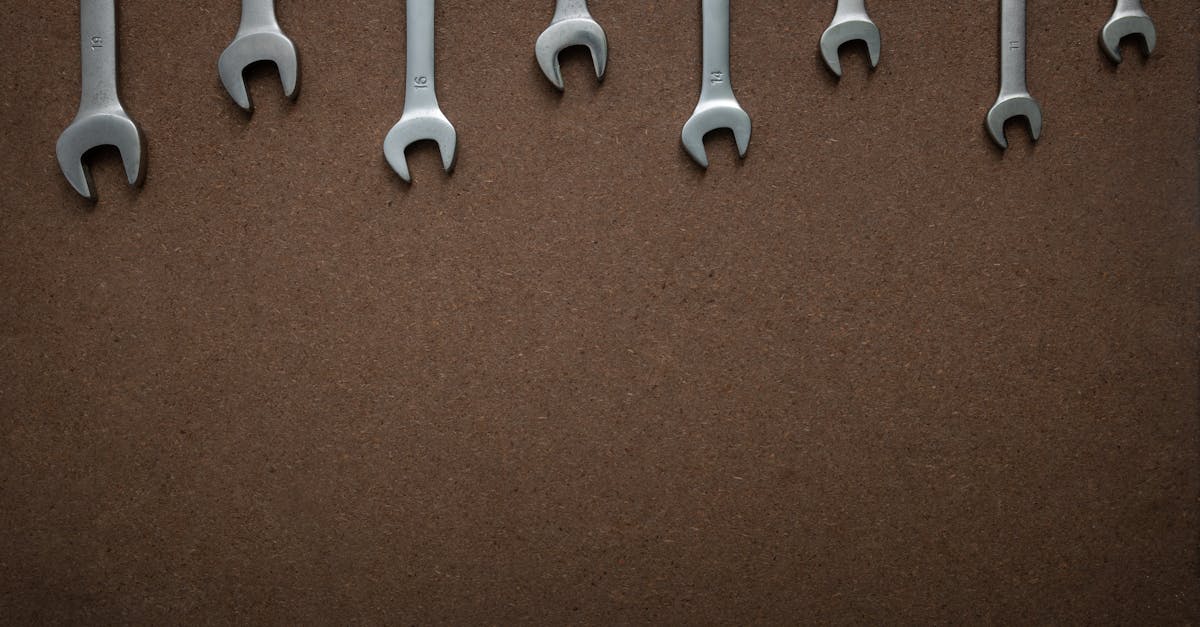
Activation de la touche Tab sur Mac : résolvez les dysfonctionnements
La touche Tab sur Mac est un élément clé de la navigation et de la productivité dans divers contextes. Que vous soyez en train de rédiger un document ou de naviguer sur le web, comprendre son fonctionnement est essentiel. Cet article vous aidera à activer la touche Tab, à résoudre les problèmes courants et à optimiser votre expérience sur macOS.
Qu’est-ce que la touche Tab sur Mac ?
La touche Tabulation, couramment désignée par “Tab”, a plusieurs rôles dans l’interface utilisateur. Utilisée principalement pour déplacer le curseur vers le prochain élément, elle facilite la navigation entre les champs de saisie ou les boutons dans une interface graphique. Avec cette touche, vous pouvez facilement parcourir les options disponibles dans les formulaires ou dans des documents texte.
Fonctionnalités de la touche Tab
En plus de sa fonction principale, la touche Tab peut être combinée avec d’autres touches pour des résultats variés. Par exemple :
- Commande + Tab: pour basculer entre les applications ouvertes.
- Maj + Tab: pour naviguer à l’envers.|
- Option + Tab: exploiter des fonctionnalités personnalisées dans certains logiciels.
Où se trouve la touche Tab sur votre clavier Mac ?
La touche Tab est généralement située sur le côté gauche, juste au-dessus de la touche Verr. Majuscule, souvent symbolisée par une flèche indiquant vers la droite. Sa position la rend accessible tout en vous permettant de naviguer rapidement sans quitter la ligne de frappe.
Activation de la touche Tab dans macOS
Pour s’assurer que la touche Tab fonctionne comme prévu, il peut être nécessaire de l’activer dans les paramètres de votre Mac. Voici comment procéder :
Accéder aux paramètres de la touche Tab
Ouvrez le menu Pomme, puis naviguez vers Paramètres Système, et sélectionnez Clavier, suivi de Raccourcis Clavier. Activez les options nécessaires pour que la touche Tab puisse déplacer le focus.
Tableau des options de raccourci clavier
| Fonctionnalité | Raccourci | Explication |
| Changer d’application | Commande + Tab | Permet de naviguer entre les applications ouvertes sur votre Mac. |
| Déplacement entre les éléments | Tab | Déplace le curseur ou le focus vers le prochain élément interactif. |
| Recul de focus | Maj + Tab | Permet de revenir en arrière dans l’ordre des éléments. |
Activation de la touche Tab pour le navigateur
Si vous souhaitez utiliser la touche Tab pour naviguer dans un navigateur, cela peut également être configuré. Voici les étapes pour activer la touche dans deux navigateurs populaires :
Activation de Tab dans Safari
Dans Safari, accédez à Paramètres > Avancé et cocher l’option “Appuyer sur Tab pour mettre en surbrillance chaque élément d’une page Web”.
Activation de Tab dans Google Chrome
Ouvrez les Paramètres dans Chrome, allez à Apparence, puis activez “Appuyer sur Tab sur une page Web met en surbrillance les liens, ainsi que les champs de formulaire”.
La touche Tab ne fonctionne pas : que faire ?
Lorsque la touche Tab ne fonctionne pas comme prévu, cela peut être frustrant. Plusieurs solutions s’offrent à vous pour remédier à cette situation.
Vérification des raccourcis clavier
Commencez par vérifier les paramètres des raccourcis clavier dans les Paramètres Système. Assurez-vous que les options de déplacement du focus sont bien activées, car de nombreuses personnes désactivent cette fonction sans s’en rendre compte.
Redémarrage de l’application ou de l’ordinateur
Parfois, une simple réinitialisation peut résoudre le problème. Fermez l’application dans laquelle la touche Tab ne fonctionne pas et redémarrez votre Mac.
Test avec d’autres applications
Si la touche ne fonctionne que dans une application spécifique, testez sa fonctionnalité dans des applications différentes. Cela aidera à déterminer si le problème est lié à une application particulière ou à un dysfonctionnement système.
Combinaisons de touches utiles pour améliorer l’utilisation de la touche Tab
Utiliser la touche Tab en combinaison avec d’autres raccourcis peut grandement améliorer votre expérience de navigation et de productivité sur Mac. Voici quelques combinaisons utiles :
Déplacement fluide entre les fenêtres
Pour passer d’une fenêtre à une autre sans utiliser la souris, la combinaison Commande + Tab est idéale.
Focus retour
Si vous souhaitez revenir à l’élément précédent, Maj + Tab vous ramènera exactement là où vous en aviez besoin.
La maîtrise de la touche Tab et de ses fonctionnalités associées est essentielle pour une navigation efficace sur Mac. Que vous ayez besoin de l’activer ou de résoudre un dysfonctionnement, comprendre ces éléments vous permettra d’optimiser votre utilisation quotidienne de votre ordinateur. Si vous éprouvez encore des difficultés, n’hésitez pas à explorer d’autres ressources pour améliorer vos compétences technique.

1. Où se trouve la touche Tab sur mon Mac ?
Ah, la fameuse touche Tab ! Si vous êtes sur un clavier Mac, vous la trouverez du côté gauche de la touche Q, juste au-dessus de la touche Verr. Majuscule. Elle est souvent identifiée par une flèche pointant vers la droite avec une ligne. Donc, si votre clavier vous fait des caprices, jetez un coup d’œil là-bas avant de crier au secours !
2. Pourquoi la touche Tab ne fonctionne-t-elle pas sur mon Mac ?
Si votre touche Tab semble avoir pris des vacances, ne paniquez pas ! La première chose à vérifier est vos paramètres de raccourcis clavier. Allez dans le menu Pomme > Paramètres Système > Clavier > Raccourcis Clavier et assurez-vous que tout est bien coché. Parfois, la touche Tab se cache, se croyant en mode incognito.
3. Comment activer la touche Tab pour naviguer dans les champs ?
Si vous souhaitez que la touche Tab vous emmène d’un champ à l’autre comme un chef d’orchestre, il vous suffit de vérifier les paramètres de chaque application ou de cocher les options de déplacement du focus dans les raccourcis clavier. C’est comme donner les clés d’une voiture à un conducteur, mais ce conducteur, c’est vous !
4. La touche Tab fonctionne-t-elle dans mon navigateur ?
La touche Tab peut devenir votre nouvel allié dans votre navigateur. Pour assurer son bon fonctionnement, rendez-vous dans les paramètres de votre navigateur et activez l’option pour mettre en surbrillance les éléments lorsque vous appuyez dessus. Comme ça, vous ferez le tour des boutons et des liens aussi facilement qu’un chat se faufile dans un carton.
5. Est-ce que la touche Tab peut faire autre chose que de déplacer le curseur ?
Oh, absolument ! En combinant la touche Tab avec d’autres touches, vous pouvez jongler comme un acrobate. Par exemple, si vous appuyez sur Commande + Tab, vous pouvez naviguer entre les applications ouvertes ! C’est un peu comme changer de chaîne à la télé, mais sur votre Mac !
6. Que faire si la touche Tab refuse toujours de fonctionner ?
Si la touche Tab continue de jouer les difficiles, essayez de redémarrer votre Mac. Parfois, il a juste besoin d’un petit coup de fouet pour se remettre en route. Et si ça ne fonctionne pas, il se pourrait qu’un petit bug se soit glissé par là. Alors, un petit tour dans les forums d’aide ou la communauté Apple pourrait vous éclairer. Qui sait, peut-être que votre souci a déjà fait rire d’autres utilisateurs !
7. La touche Tab peut-elle être désactivée accidentellement ?
Oui, c’est tout à fait possible ! Penser que la touche Tab ne fonctionne pas alors qu’elle a été désactivée dans les réglages, c’est un peu comme croire que votre chat est un ninja quand il n’y a tout simplement personne à déranger. Vérez toujours les paramètres, et ne laissez pas une simple case à cocher ruiner votre journée !







